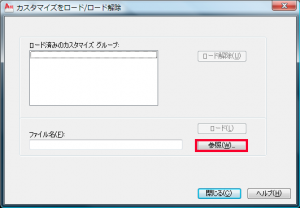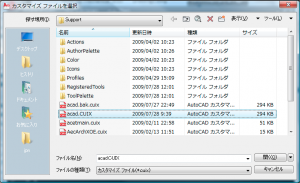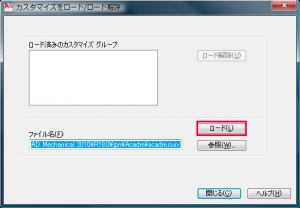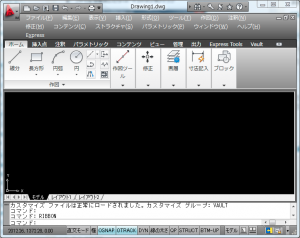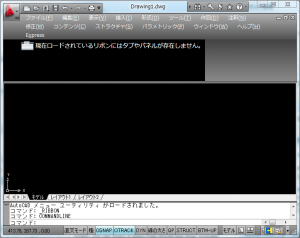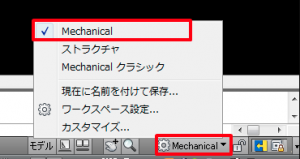AutoCADのメニューが消えた場合の対処方法
AutoCAD(オートキャド)のメニューやアイコンが表示されない、消えてしまった!
AutoCADやAutoCAD Mechanicalを使用している方々から時々このような問い合わせがあります。
AutoCADを使用していて、落ちてしまった後などによく起こる現象です。
トラブル状況
このように、アイコンがすべて消えてしまうときがあります。
リボンややプロパティの画面もなくなってしまいます。
「線分」などのアイコンが消えてしまい、線が引けません!
解決方法
以下の操作でメニューを再ロードします。
- キーボードから「menuload」と打ち込み、Enterを押します。
- ロード画面でAutoCADやAutoCAD Mechanicalのメニューを読み込む「参照」ボタンをクリックします。
- ファイルを選択します。
AutoCAD 2010でVista/7の方は以下の場所にファイルがあります。
C:\Users\ユーザー名\AppData\Roaming\Autodesk\AutoCAD2010\R18.0\jpn\Support\acad.CUIXAutoCAD Mechanical 2010でVista/7の方は以下の場所にファイルがあります。
C:\Users\ユーザー名\AppData\Roaming\Autodesk\AutoCAD Mechanical 2010\R18.0\jpn\Acadm\acadm.cuix※AppData以下は隠しフォルダになっています。
隠しフォルダを表示するか、アドレス欄に直接「Appdata」と入力してEnterしてください。
- ファイルを指定したら「ロード」ボタンをクリックします。
- 「閉じる」をクリックして作業完了です。
- メニューが表示されました。
これでも解決せず、以下のように「現在ロードされているリボンにはタブやパネルが存在しません。」と表示される場合は、以下をお試しください。
右下の「ワークスペースの切り替え」ボタンでワークスペースを切り替えます。
下記画面はAutoCAD Mechanicalの画面です。標準の「Mechanical」を選択しています。
AutoCADをお使いの方は、「2D製図と注釈」がデフォルトです。
オートデスク製品の購入はこちら
AutoCAD 2015以前のバージョンはWindows10に対応していません!
サイバーエースでは、AutoCADやパソコンの引っ越しもお手伝いします。
記事内容へのお問い合わせはこちら
サイバーエースへのメールでのお問い合せは、こちらのフォームをご利用下さい。(サイバーエースはAutodeskの認定販売店です)
また、お電話【0544-29-7654】での対応も行っております。
許可をいただければ遠隔操作での対応も可能です。
お気軽にご連絡下さい。
サイバーエースへのご提案、営業目的でのお問い合せは、こちらのフォームをご利用下さい。
お客様にご記入いただきました個人情報につきましては、当社で責任をもって管理し、お客様へのご回答にのみ使用させていただきます。第三者への開示や他の目的での使用はいたしません。